Você encontrou o Trojan:Script/Wacatac B ml depois de executar uma verificação rápida, completa, personalizada ou offline com o Windows Defender? Sabe como remover totalmente esse trojan do seu computador? Se você também está incomodado(a) com essa ameaça, este guia do site MiniTool pode te ajudar.
O que é o Trojan Script Wacatac B ml?
Existe uma grande variedade de trojans na Internet, e todos eles representam uma grande ameaça à segurança e privacidade do seu computador. Quanto mais tempo essas infecções por trojans agem em seu PC, maior será o grau da perda de dados importantes.
Recentemente, recebemos diversos relatos de usuários em relação a uma ameaça chamada Trojan:Script/Wacatac.B!ml, que aparece após a execução de uma verificação de segurança com o Windows Defender. O resultado da verificação diz “Correção incompleta” e o Windows Defender solicita que você execute mais ações para removê-lo.
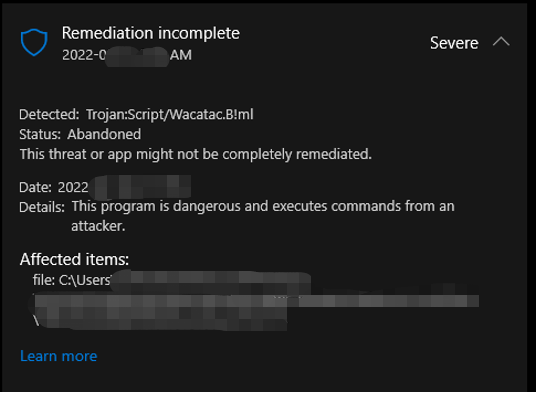
Nesse caso, seu computador foi infectado pelo Trojan Win 32 Wacatac B ml. Este é um dos trojans mais maliciosos encontrados online, e que o Windows Defender não consegue eliminar automaticamente. No momento em que ele invade seu computador, você corre o risco de infecção de dados, perdas financeiras e até roubo de identidade.
Além disso, ele também consome muitos recursos de back-end, o que diminui o desempenho do sistema. Por essas razões, você deve removê-lo do seu sistema a tempo para evitar mais perdas de dados e possíveis riscos e prejuízos financeiros. No entanto, antes de removê-lo, é recomendável saber como ele consegue ter acesso ao seu computador.
Como o Trojan Wacatac B ml entra no seu dispositivo?
O primeiro método de distribuição é através de e-mails de spam. Os hackers podem enviar muitos e-mails que contêm anexos maliciosos e induzir os usuários a abri-los. Os anexos costumam estar disfarçados como documentos legais ou importantes, como contas, recibos, faturas ou notificações de entrega.
Por outro lado, o Win 32 Wacatac B ml também pode se passar por ferramentas de cracking, que permitem aproveitar alguns recursos avançados de softwares pagos sem precisar pagar por eles. Algumas coisas são boas demais para ser verdade – por isso, evite dar essas oportunidades aos criminosos cibernéticos.
Verifique se você realizou alguma das condutas abaixo:
- Abrir um e-mail estranho e clicar em seu anexo.
- Usar cracks para downloads gratuitos.
- Baixar software de um site suspeito ou não oficial.
- Baixar e instalar a versão crackeada de um programa.
- Desativar o Windows Defender por algumas horas.
Se sua resposta for positiva, corrija esses comportamentos descuidados e confira as soluções abaixo com atenção.
Como remover o Trojan Win 32 Wacatac B ml?
1ª solução: remova a ameaça manualmente
Conforme mencionado na parte inicial deste artigo, embora o Windows Defender possa detectar a existência do script Trojan Wacatac B ml, ele não pode removê-lo automaticamente. Assim sendo, você pode tentar remover a ameaça manualmente.
Passo 1. Pressione as teclas Win + I para abrir as Configurações do Windows.
Passo 2. No menu de configurações, role para baixo para encontrar a opção Atualização e Segurança e clique nela.
Passo 3. Na aba Segurança do Windows, toque em Proteção contra vírus e ameaças em Áreas de proteção.
Passo 4. Clique no Histórico de proteção em letras azuis, procure por Trojan script Wacatac B ml e clique no trojan.
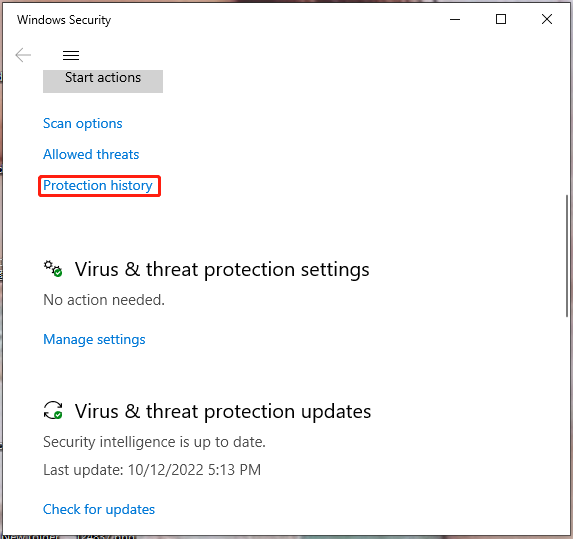
Passo 5. Clique em Remover nas Opções de ação e clique em Iniciar ações.
Passo 6. Após a conclusão do processo, execute uma verificação completa novamente para testar se o Trojan Win 32 Wacatac B ml ainda está no seu PC. Se o trojan continuar presente, siga os quatro primeiros passos novamente e selecione Quarentena em Opções de ação para evitar a propagação desse vírus. Em seguida, tente o próximo método.
2ª solução: exclua o arquivo infectado
Se preferir, você pode navegar até o caminho que o Windows Defender indicou em seu resultado de verificação para encontrar o arquivo infectado, clicar com o botão direito nele e escolher a opção Excluir no menu suspenso.
Se você acredita que a ameaça está relacionada a algum aplicativo ou software que baixou recentemente, pode desinstalá-lo para remover todos os arquivos relacionados. Veja como fazer isso:
Passo 1. Pressione as teclas Win + I para ir para Configurações.
Passo 2. Vá para Aplicativos > Aplicativos e recursos.
Passo 3. Em Aplicativos e recursos, você verá uma lista de programas. Clique no aplicativo ou software problemático e clique em Desinstalar para iniciar o processo de desinstalação.
3ª solução: execute uma verificação com o Malwarebytes no modo de segurança
Normalmente, o arquivo ou software que contém o script Trojan Wacatac B ml impede que você exclua o arquivo ou desinstale o aplicativo. Portanto, é melhor realizar uma verificação no modo de segurança com programas antivírus de terceiros para evitar a interferência da ameaça.
1ª etapa: inicialize seu dispositivo no modo de segurança
Passo 1. Vá para Configurações do Windows > Atualização e Segurança > Recuperação.
Passo 2. Na aba Recuperação, toque em Reiniciar agora na inicialização Avançada para entrar no Ambiente de Recuperação do Windows.
Passo 3. Clique em Solução de problemas > Opções avançadas > Configurações de inicialização.
Passo 4. Nas Configurações de inicialização, pressione 5 ou F5 (dependendo do seu computador) para entrar no modo de segurança do Windows 10/11.
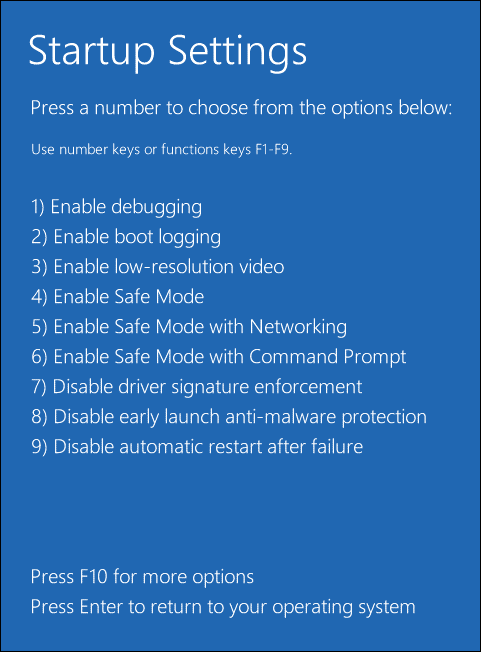
Depois que o computador estiver no modo de segurança com rede, você poderá baixar, instalar e executar algum software antivírus externo, como o Malwarebytes. Este software antivírus é conhecido como um dos programas anti-malware mais poderosos do mercado. Além de eliminar Trojans como o Wacatac B ml, este antivírus também pode ajudar a remover ransomware e proteger você de sites maliciosos e falsos.
2ª etapa: Baixe, instale e inicie o Malwarebytes
Passo 1. Acesse o site oficial do Malwarebytes para baixar o Malwarebytes gratuitamente.
Veja também: O Malwarebytes é seguro para uso no Windows? Saiba mais sobre este programa
Passo 2. Clique duas vezes no arquivo MBSetup para instalar o programa. Se a janela pop-up de Controla de Conta de Usuários for exibida, clique em Sim para conceder privilégios administrativos a esta operação.
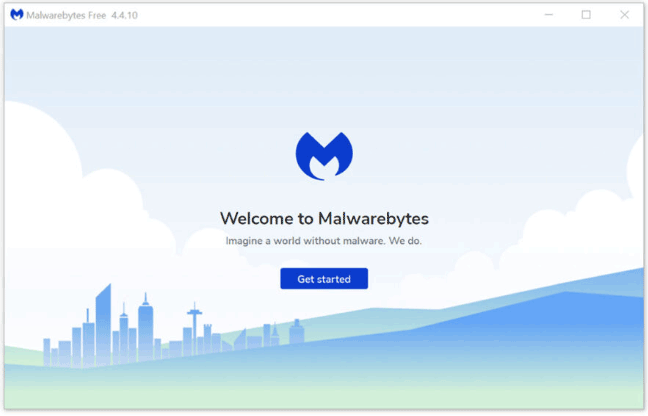
Passo 3. Faça uma varredura com esta ferramenta e escolha a opção Quarentena depois que o Malwarebytes detectar o Trojan Wacatac B ml e outras ameaças.
Passo 4. Para remover os vírus, o Malwarebytes solicitará que você reinicie o computador. Quando o processo de remoção de ameaças for concluído com sucesso, seu computador inicializará no modo normal.
4ª solução: resete seu dispositivo
A redefinição de fábrica é a melhor solução para diversos problemas do Windows, e não é exceção quando se trata da remoção do Trojan Wacatac.B!ml. Como esta operação apagará todos os seus programas e dados instalados em seu dispositivo, certifique-se de criar uma cópia segura de tudo antes de prosseguir.
Preparação: crie um backup dos seus dados
Quando se trata de backup, vale a pena conferir o software de backup profissional MiniTool ShadowMaker. Esta ferramenta de backup é extremamente poderosa, e permite fazer backup de arquivos, pastas, partições, discos rígidos e até sistemas operacionais. Além disso, você pode usá-la para fazer backup de seus dados regularmente criando um backup agendado (diário, semanal, mensal, por evento).
Antes de resetar seu PC, é uma boa opção fazer backup de seus arquivos importantes em uma unidade externa com o MiniTool ShadowMaker para manter seus dados seguros. Veja agora como fazer backup dos seus arquivos:
Passo 1. Baixe e instale a edição de teste do MiniTool ShadowMaker.
MiniTool ShadowMaker TrialClique para baixar100%Limpo e seguro
Passo 2. Inicie o programa e clique em Continuar teste no canto superior direito da tela para usá-lo gratuitamente por 30 dias.
Passo 3. Vá para a seção Backup e escolha a fonte do backup clicando em Origem > Pastas e arquivos.
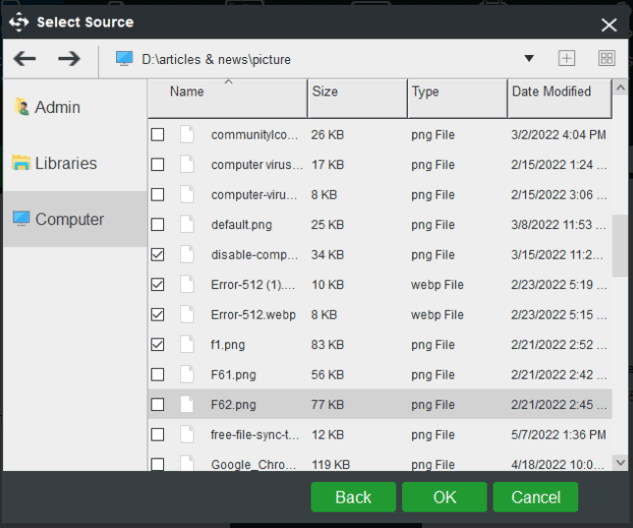
Passo 4. Toque em Destino para escolher um caminho de armazenamento onde deseja salvar sua imagem de backup.
Passo 5. Você pode escolher a opção Fazer backup agora para iniciar a tarefa de backup imediatamente ou adiá-la clicando em Fazer backup mais tarde, como preferir.
Se quiser fazer backups frequentes com data marcada, escolha a opção Agendar para ativar a Configuração de agendamento e personalizar seus planos de backup.
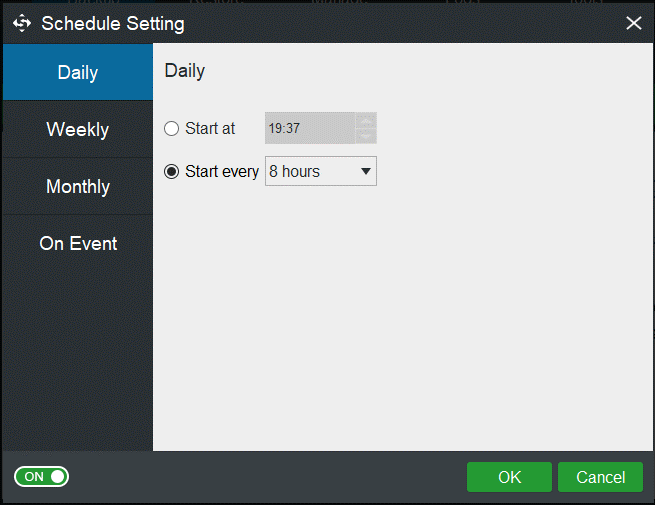
Redefina seu PC para as configurações de fábrica
Após fazer backup de seus dados com sucesso, você pode começar a resetar o PC.
Passo 1. Vá para Configurações > Atualização e Segurança > Recuperação.
Passo 2. Na aba Recuperação, clique em Começar na seção Redefinir este PC.
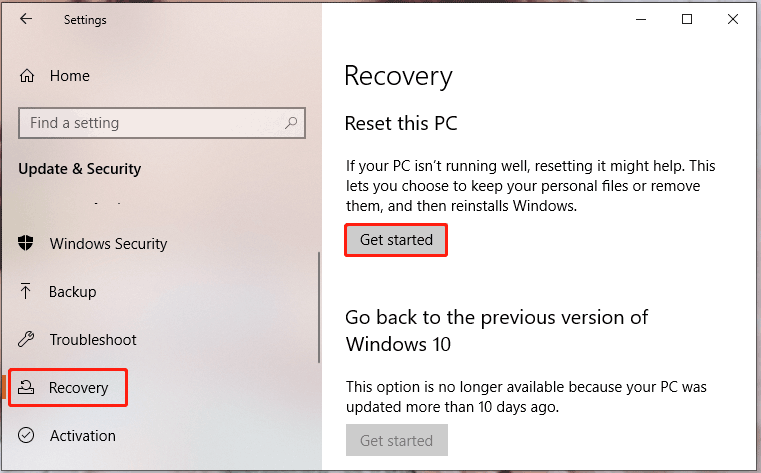
Passo 3. Você terá duas opções à sua escolha: Manter meus arquivos e Remover tudo.
Manter meus arquivos: esta opção restaura seu sistema operacional para as configurações padrão e remove todos os seus aplicativos instalados, incluindo jogos, navegadores e Microsoft Office, mas mantém seus arquivos, como documentos e músicas.
Remover tudo: apaga todos os arquivos, aplicativos e configurações do seu computador e todas as opções voltarão aos padrões de fábrica.
Escolha Manter meus arquivos e clique em Redefinir para iniciar o processo de redefinição.
Algumas dicas para proteger seu dispositivo de outras ameaças semelhantes
Mantenha sempre seu software antivírus atualizado: as atualizações de antivírus geralmente contêm os arquivos mais recentes, que podem ajudar seu computador a combater novos vírus e malware. Portanto, é necessário manter seu software totalmente atualizado.
Use um firewall: os firewalls podem proteger você de certos riscos ocultos na Internet, além de atuarem como a primeira linha de proteção para sua Internet e seu dispositivo.
Nunca baixe software ou programas de fontes não oficiais: os criminosos cibernéticos aproveitam esses softwares gratuitos ou crackeados para inserir malware e vírus.
Resumindo
Após a leitura deste guia, você já deve ter uma compreensão melhor do que é o Wacatac B ml e o que você deve fazer quando ele aparecer. A restauração do PC é a solução mais eficaz, mas também é a mais arriscada entre todas as listadas acima. Para proteger os dados do seu computador, é melhor fazer um backup antes de tomar qualquer medida.
Se você também conseguir remover o script Trojan Wacatac B ml do seu dispositivo com sucesso, não hesite em compartilhar seu sucesso na seção de comentários abaixo. Para saber mais sobre solução de problemas e dicas relacionadas ao MiniTool ShadowMaker, você pode entrar em contato com nossa equipe através do e-mail [email protected].
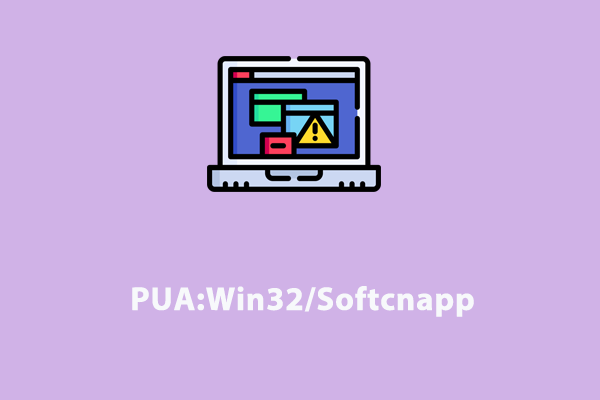
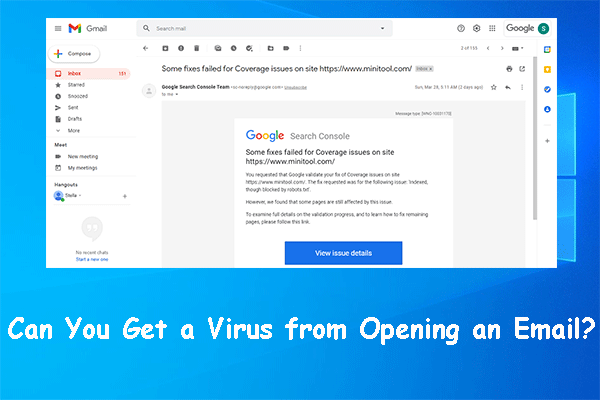
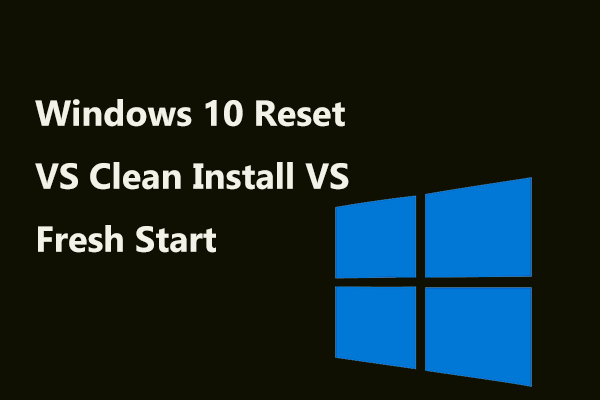
Comentários do usuário :